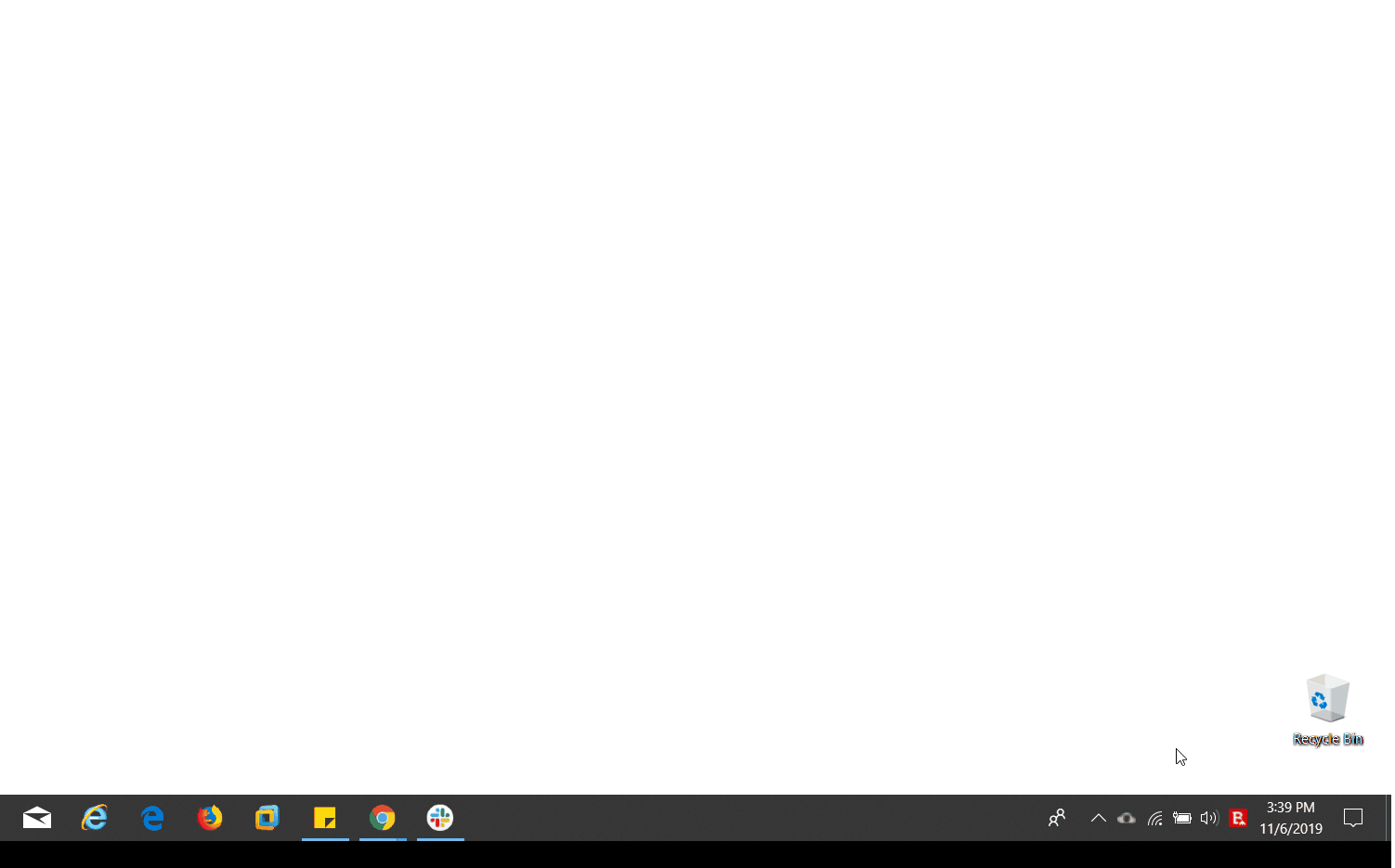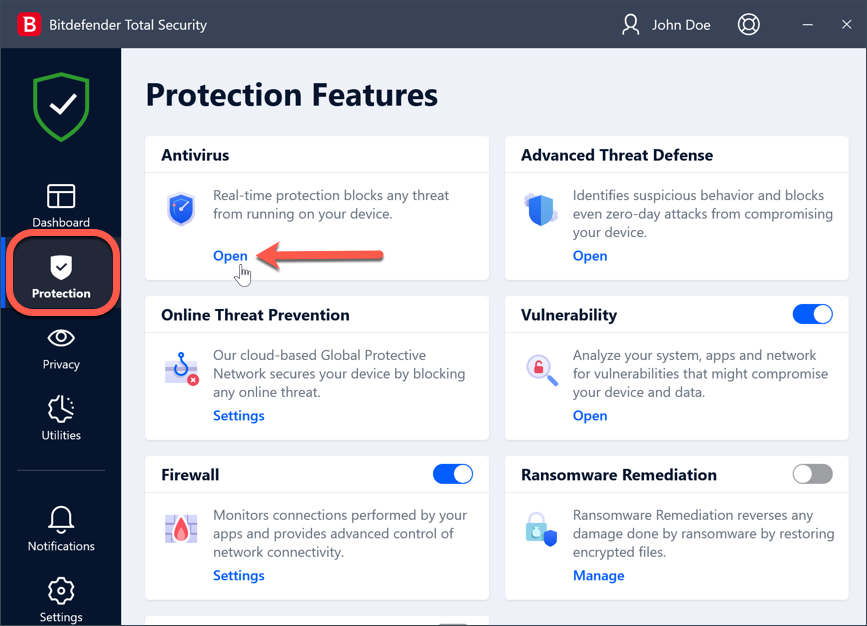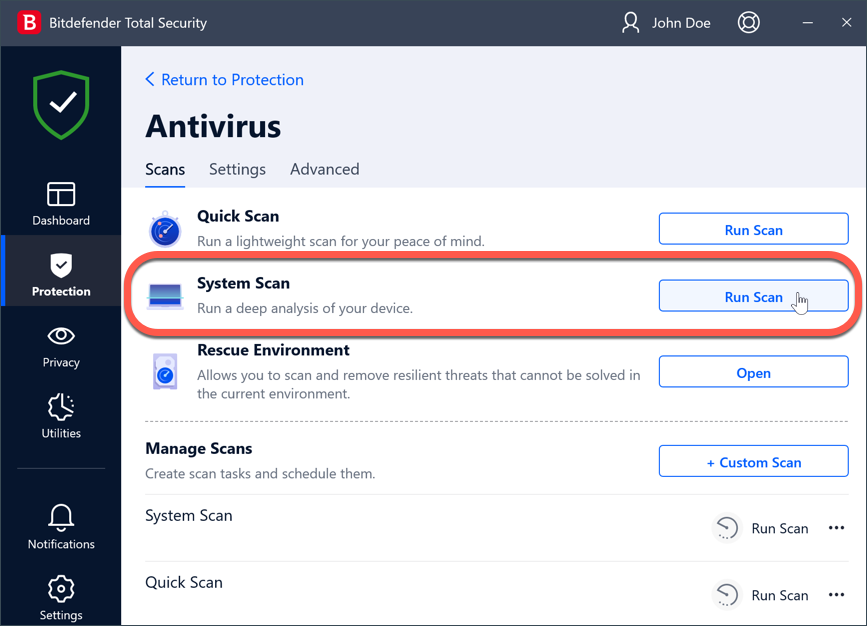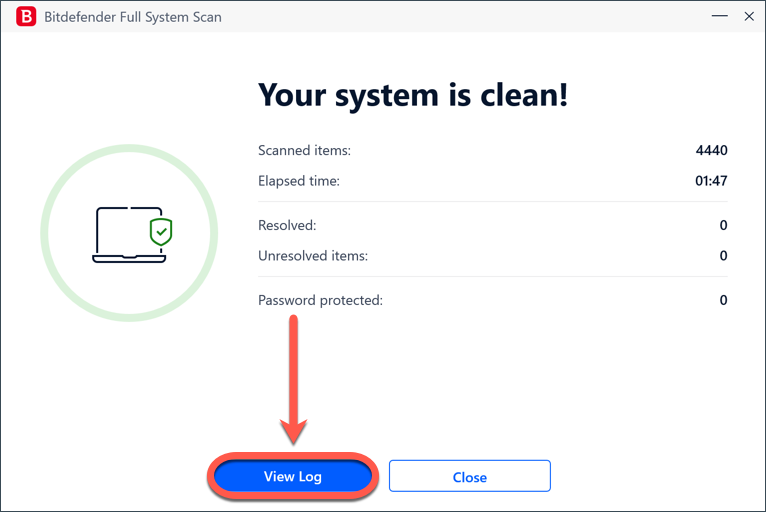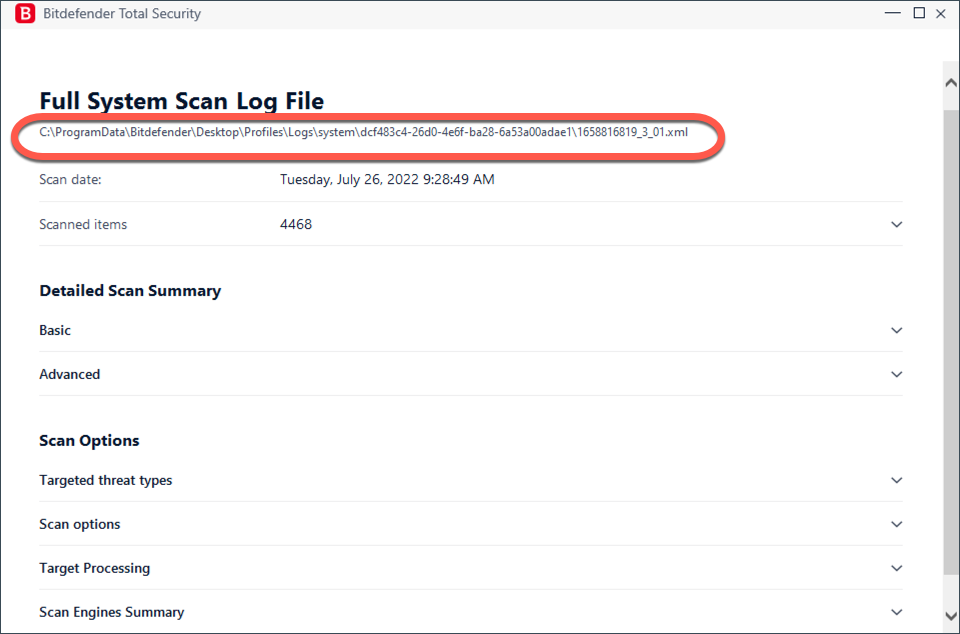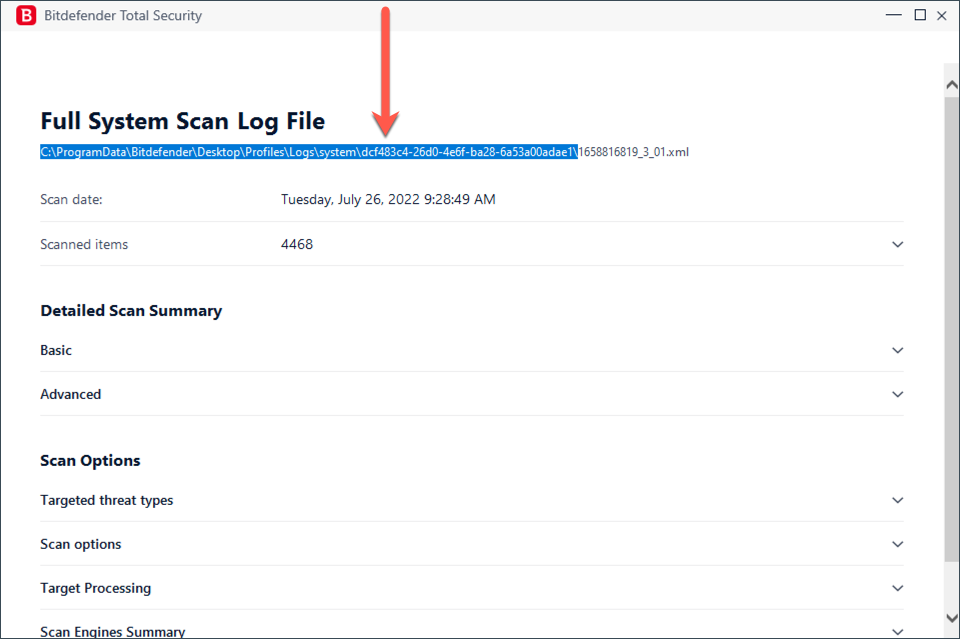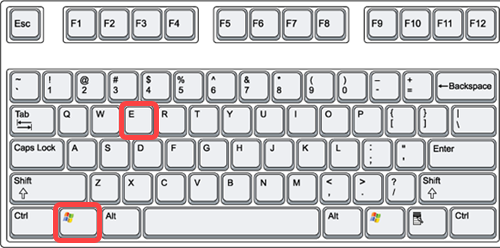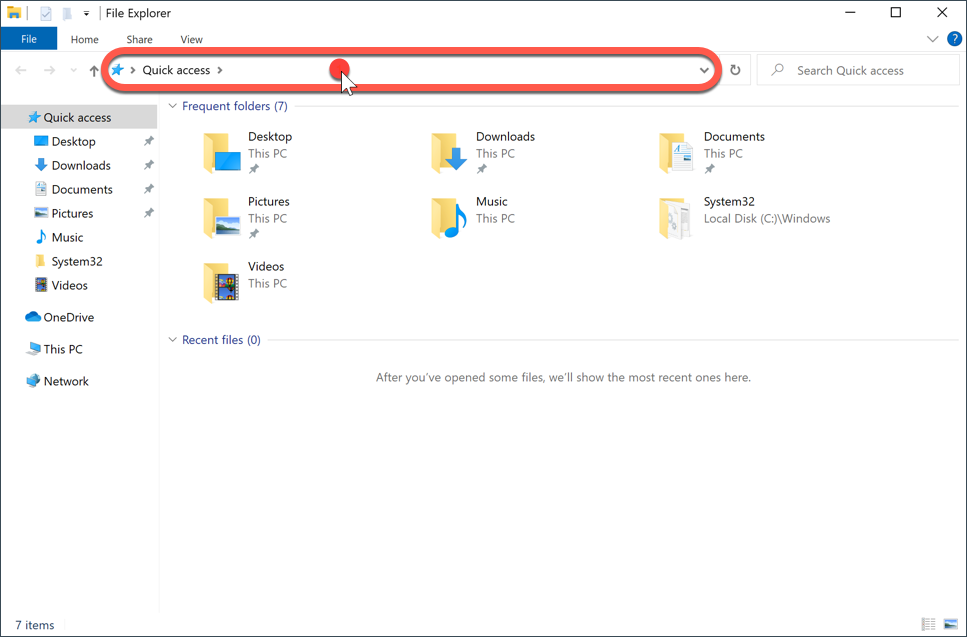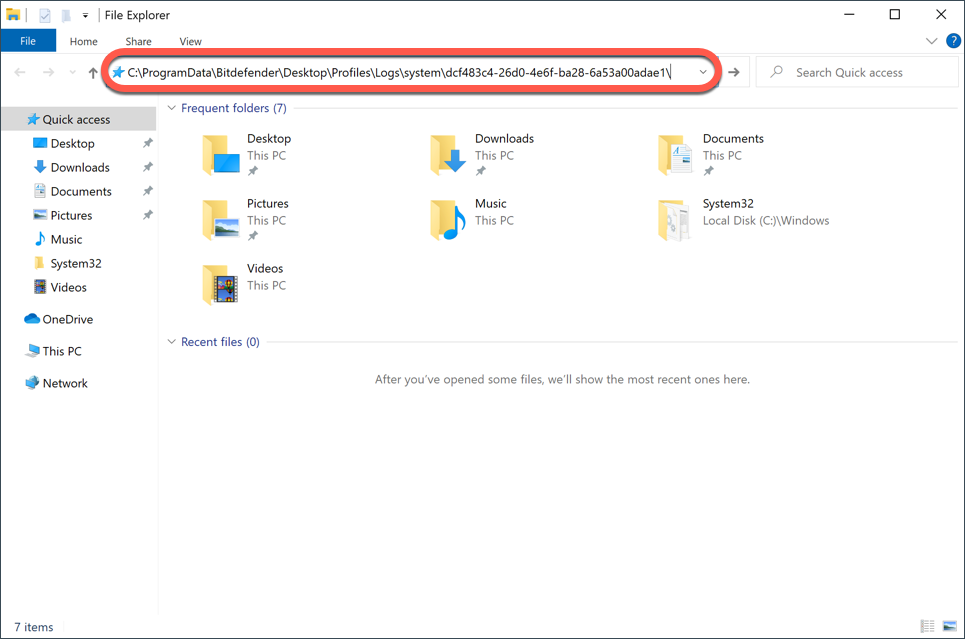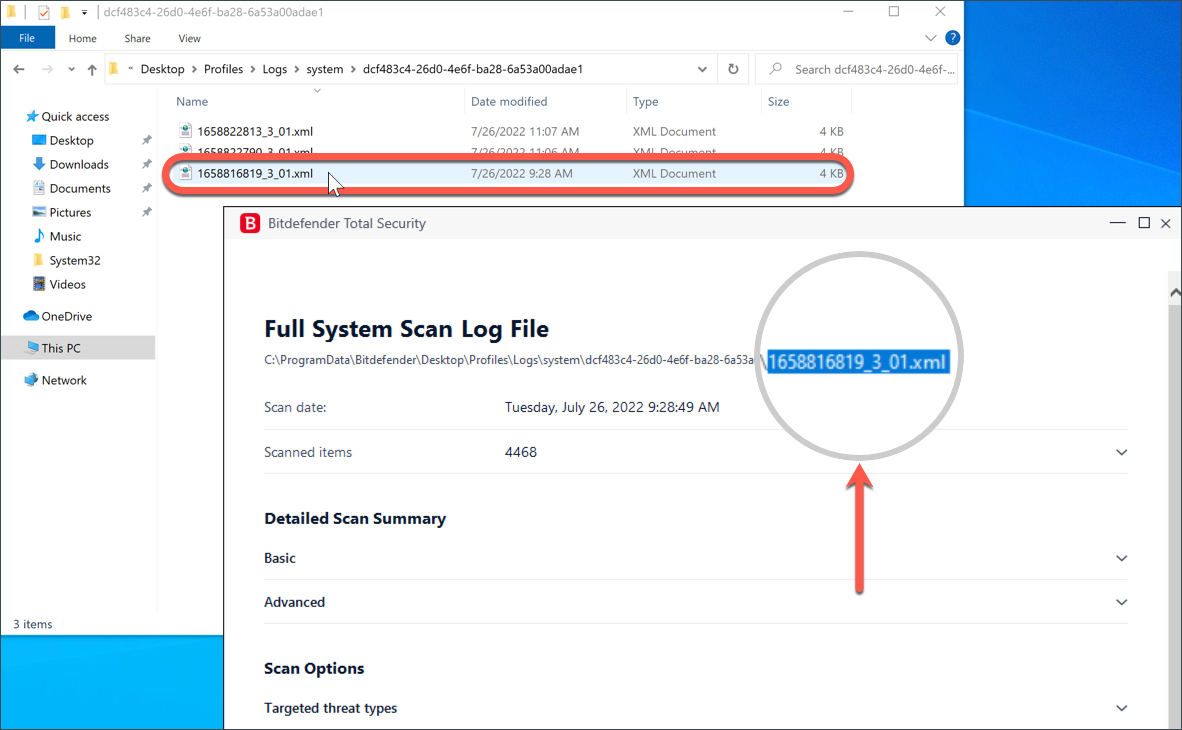Dieser Artikel leitet Sie schrittweise an, wie Sie einen Windows-Computer mit Bitdefender auf Malware scannen und das Scan-Protokoll nach Abschluss des Antiviren-Scans abrufen können.
Bevor Sie einen Scan auf Ihrem PC starten
Bevor Sie einen Scan starten, sollten Sie sicherstellen, dass Ihre Antiviren-Signaturen auf dem neuesten Stand sind. Jeden Tag wird neue Malware entdeckt und der Erkennungsdatenbank hinzugefügt. Wenn Sie Ihren Computer mit einer veralteten Sicherheitslösung scannen, werden neue Bedrohungen, die seit der letzten Aktualisierung gefunden wurden, möglicherweise nicht erkannt. Deshalb ist es wichtig, Bitdefender auf dem neuesten Stand zu halten.
Sie können Ihre Bitdefender-Sicherheitslösung manuell aktualisieren, indem Sie die folgenden Schritte ausführen:
- Klicken Sie mit der rechten Maustaste auf das Bitdefender-Symbol in der Systemablage und wählen Sie dann die Option Update aus dem Menü. Wenn Sie Schwierigkeiten haben, das Bitdefender-Symbol im Windows-Infobereich zu finden, finden Sie in der folgenden Animation Hilfe.
- Bitdefender sucht nach Produkt- und Signatur-Updates. Warten Sie, bis Sie die Meldung Update abgeschlossen sehen.
So führen Sie einen Antiviren-Scan mit Bitdefender durch
Sobald das Update abgeschlossen ist, können Sie Ihren Computer auf Malware scannen, indem Sie auf den Bereich System-Scan in der Mitte der Bitdefender-Oberfläche klicken.
Alternativ können Sie auch einen vollständigen Systemscan durchführen:
1. Klicken Sie im Navigationsmenü auf der Bitdefender-Oberfläche auf Schutz.
2. Klicken Sie im Modul Virenschutz auf Öffnen.
3. Klicken Sie auf der Registerkarte Scans auf die Schaltfläche Scan ausführen neben System Scan, um Ihren Computer auf Malware zu überprüfen.
ⓘ Hinweis
Da der System-Scan eine gründliche Überprüfung des gesamten Systems durchführt, kann die Überprüfung je nach Speicherplatz bis zu einer Stunde oder länger dauern.
4. Warten Sie, bis der Scan beendet ist. Bitdefender wird alle Bedrohungen auf Ihrem System erkennen und entfernen. Wenn noch ungelöste Objekte vorhanden sind, werden Sie aufgefordert, Maßnahmen zu ergreifen. Weitere Informationen finden Sie unter - Das Scan-Protokoll zeigt an, dass es ungelöste Objekte gibt. Wie kann ich sie entfernen?
Wie exportiere ich das Scan-Protokoll?
5. Sobald der Bitdefender-Scan abgeschlossen ist, klicken Sie in den Scan-Ergebnissen auf die Schaltfläche Protokoll anzeigen, um das Scan-Protokoll zu öffnen.
6. Der Pfad zum Scan-Protokoll wird oben im Fenster unter dem Namen des Scans angezeigt - Protokolldatei des vollständigen Systemscans.
7. Um den enthaltenen Ordner zu öffnen, wählen Sie mit der Maus den Pfad bis zum letzten Backslash (siehe Abbildung unten). Drücken Sie dann gleichzeitig die Tasten Strg und C, um den Pfadnamen in die Zwischenablage zu kopieren.
8. Halten Sie dann die Windows-Taste ⊞ gedrückt und drücken Sie E, um ein Datei-Explorer-Fenster zu öffnen.
9. Klicken Sie auf die Adressleiste am oberen Rand des Fensters, das auf Ihrem Bildschirm erscheint.
10. Halten Sie nun die Tasten Strg und V gleichzeitig gedrückt, um den Pfadnamen einzufügen, den Sie zuvor kopiert haben. Drücken Sie anschließend die Eingabetaste auf Ihrer Tastatur, um zu diesem Ordner zu gelangen.
11. Ihr Bitdefender-Protokoll ist die numerische Zeichenfolge mit der Endung .xml in der Protokolldatei des vollständigen Systemscans. In diesem Beispiel heißt die Datei 1658816819_3_01.xml.
Die .xml-Datei enthält dieselben Informationen wie das Scan-Protokoll im Bitdefender-Produkt, und zwar in den Abschnitten Basis, Erweitert, Gezielte Bedrohungstypen, Scan-Optionen, Zielverarbeitung und Zusammenfassung der Scan-Engines.
Wenn das Scan-Protokoll vom Bitdefender-Support-Team angefordert wurde, fügen Sie die .xml-Datei zur weiteren Analyse an Ihr Support-Ticket an.